Arc ブラウザにブックマークをインポートする方法は?
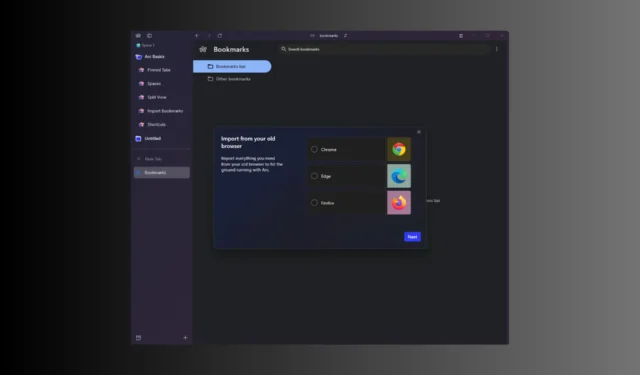
ブックマークをインポートすることは、他のブラウザから保存した Web サイトやリンクにアクセスできるようにすることで、ブラウザ環境をニーズに合わせてカスタマイズするために不可欠です。ここでは、Arc ブラウザにブックマークをインポートする簡単な手順について説明します。
Arc ブラウザにブックマークをインポートするにはどうすればよいですか?
- アークアイコンの使用
- Arc ブラウザを起動します。
- ブラウザの上部にある Arc アイコンをクリックし、コンテキスト メニューから[別のブラウザからインポート]オプションを選択します。
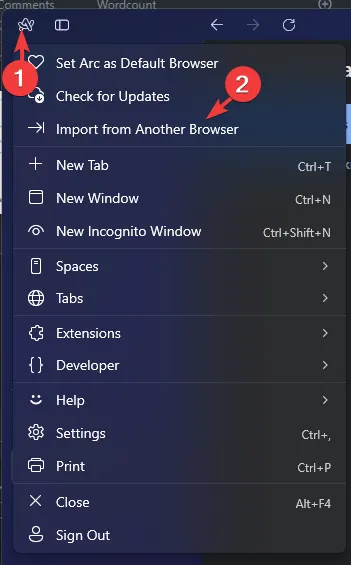
- 「古いブラウザからのインポート」ウィンドウで、インポート元のブラウザを選択し、プロファイルを選択して「次へ」をクリックします。
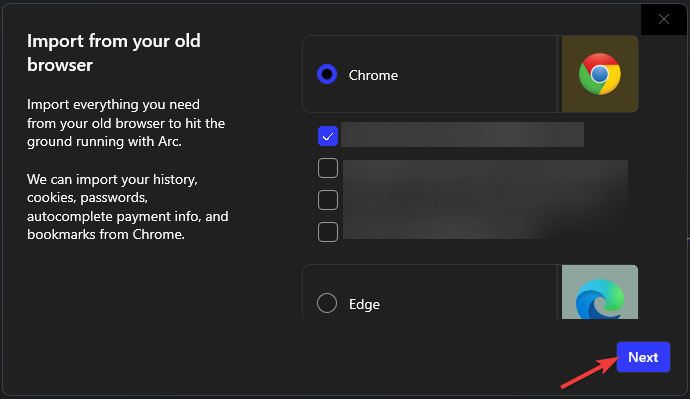
- 次のページで、データをインポートするプロファイルを選択します。My Existing Arc Profile を選択すると、既存の Cookie をインポートした Cookie に置き換えることができます。それに応じて選択します。これを実行したら、[インポート] をクリックします。
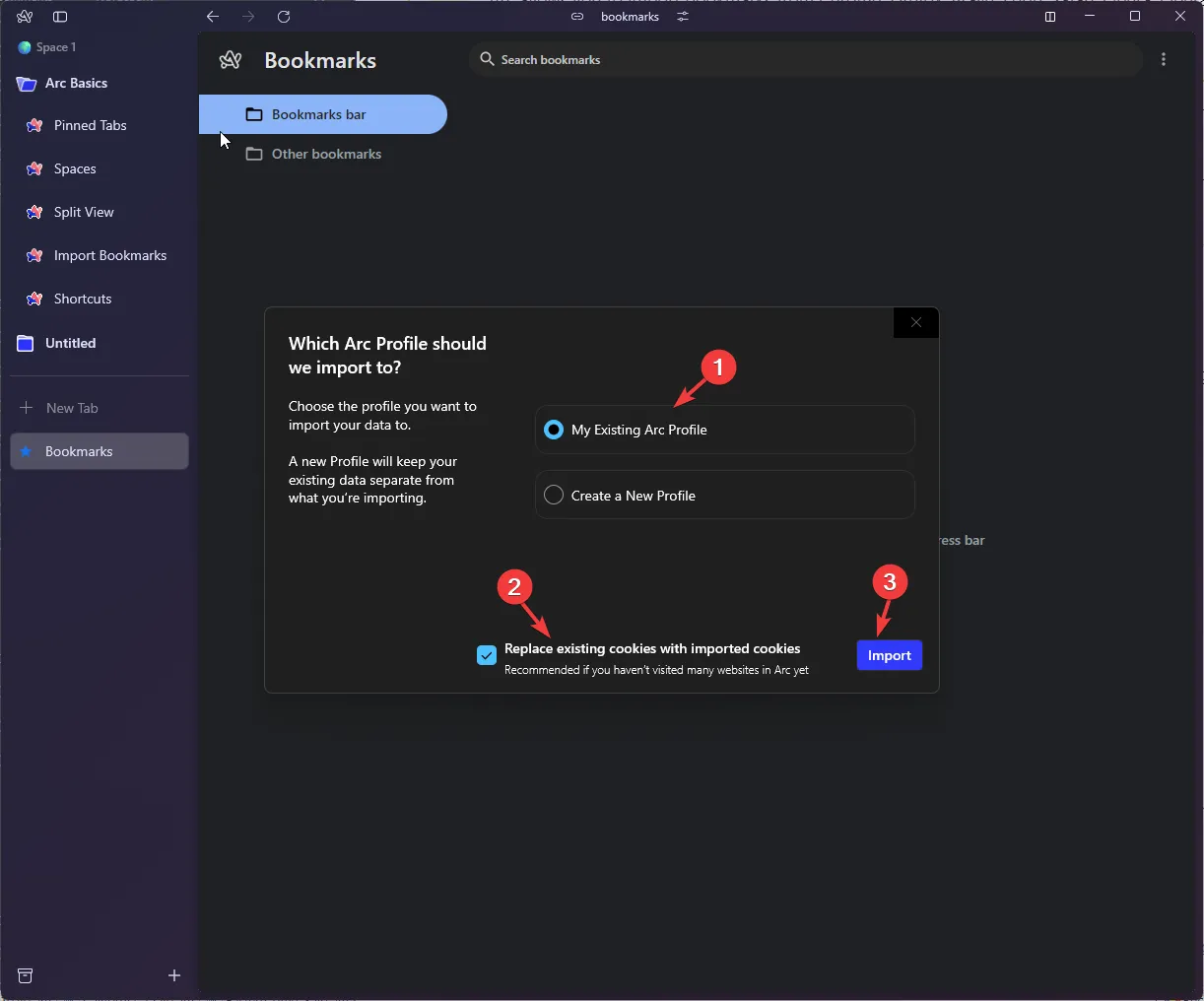
- 「完了」をクリックします。
2. HTMLファイルの使用
- Arc ブラウザを起動します。新しいタブアイコンをクリックし、アドレスバーにarc://bookmarks/Enterと入力して、を押します。
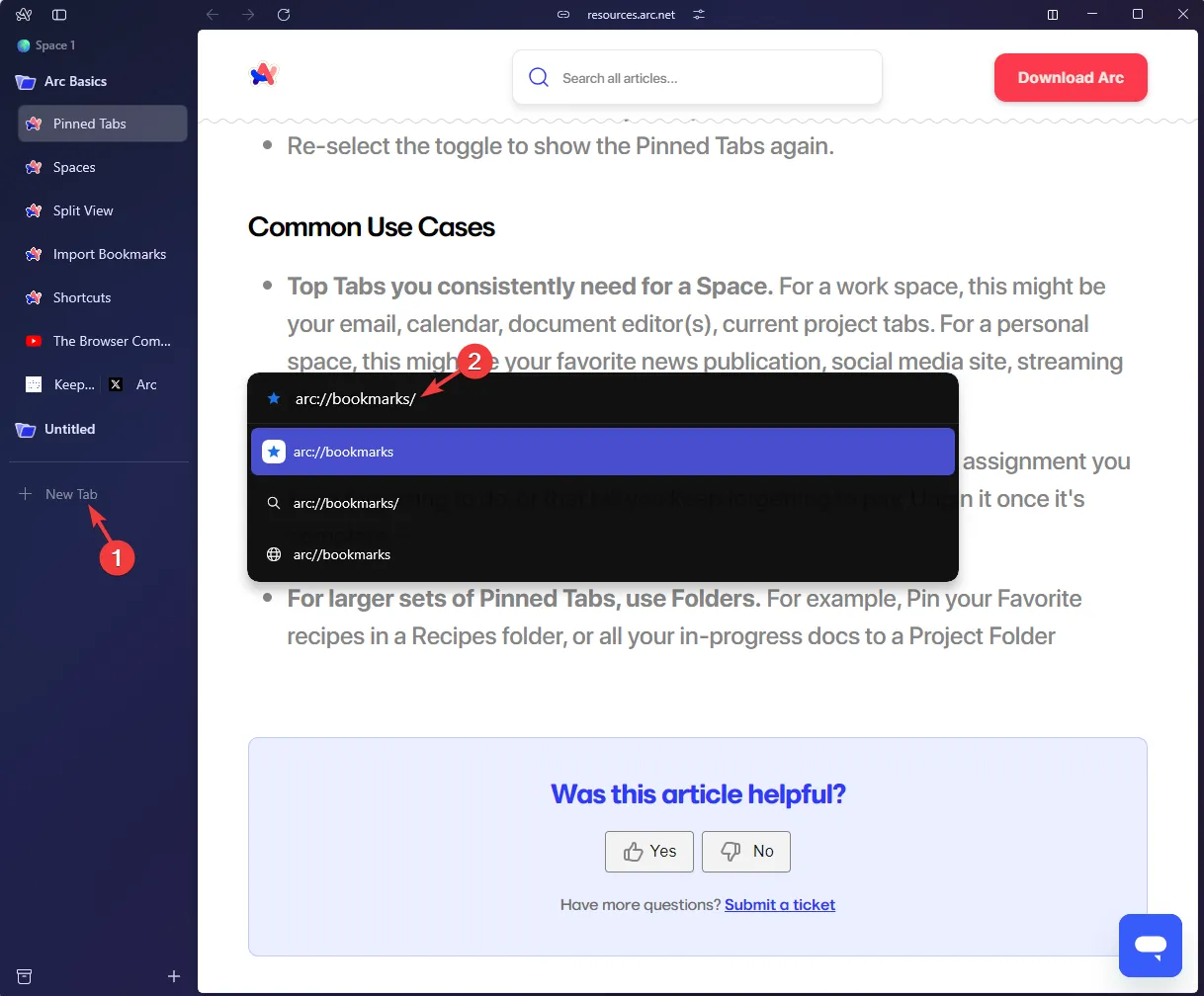
- ブックマーク ページが表示されます。[ブックマークの検索] ボックスの横にある 3 つのドットのアイコンを見つけて、ドロップダウン リストから[ブックマークのインポート]を選択します。
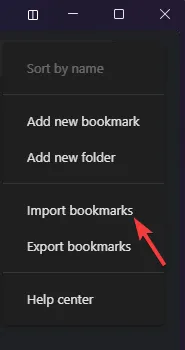
- 次に、次のウィンドウで、インポートする HTML ファイルに移動して選択し、「開く」をクリックします。
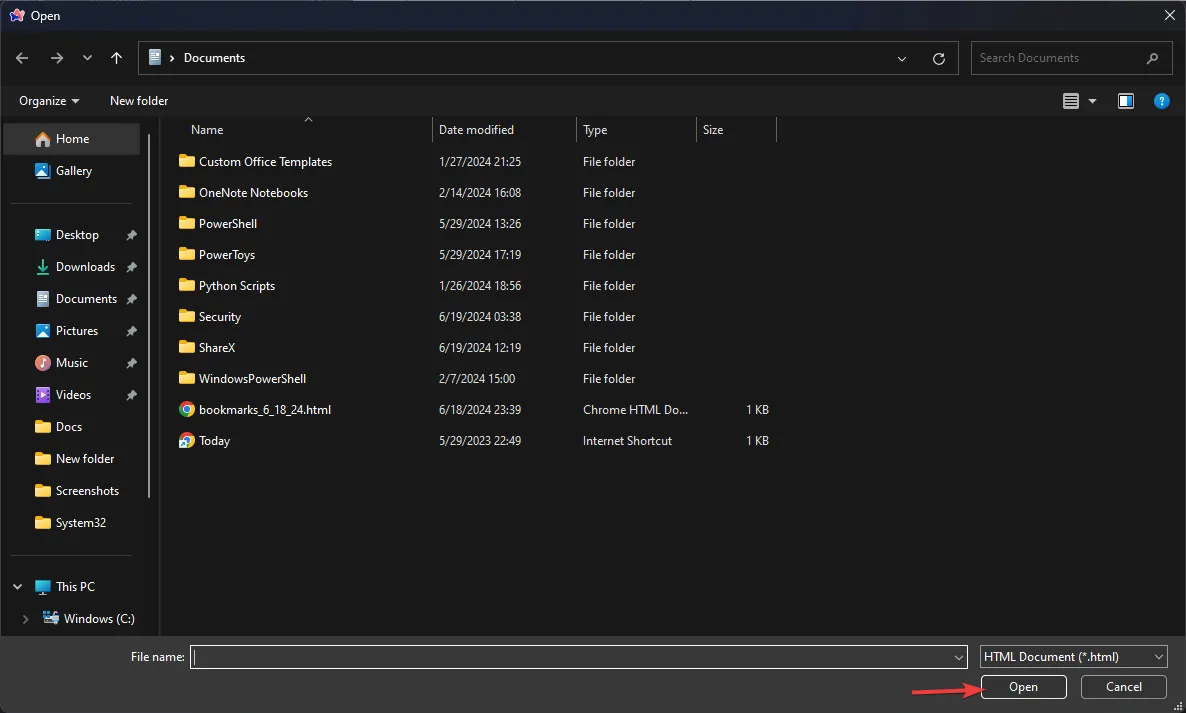
- 完了すると、ブックマーク ページにインポート済みフォルダーが表示されます。
ブックマークを頻繁に扱い、整理しておきたい場合は、コンピュータ用のこれらのWindowsブックマークマネージャーツールについて知っておく必要があります。
結論として、Arc ブラウザからブックマークをインポートするのは簡単で、2 つの方法で実行できます。HTML ファイルがある場合は、2 番目の方法を使用してブラウザから直接インポートし、最初の方法に従うことができます。
Arc ブラウザにブックマークをインポートしてみましたか? もしそうなら、下のコメント セクションで読者とあなたの経験を共有してください。



コメントを残す